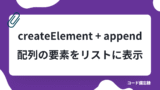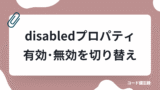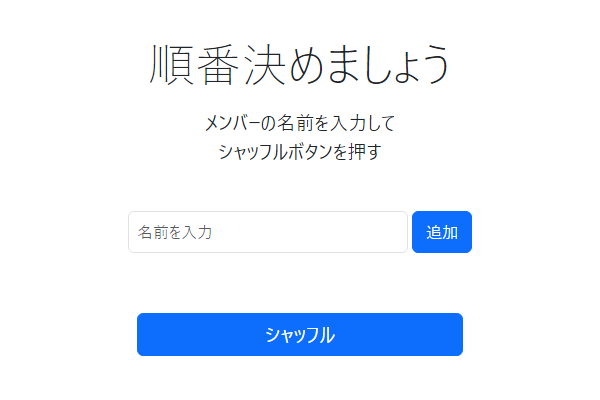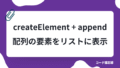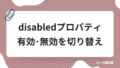JavaScriptでクリック後にリストの要素を順番に時間差で表示する演出を、初心者向けに解説します。
この方法を使うと、クリックした瞬間から要素が1つずつ表示され、ユーザーに分かりやすい視覚的な動きを追加できます。
完成形
リストを作成ボタンを押して、要素が1つずつ表示されることを確認してください。
コード
HTML + JavaScript と CSS を分けて紹介します。
完成形のコードは一例ですので、スタイルなどは自由に変更してください。
HTML+JS
<button>リストを作成</button>
<ol></ol>
<script>
const shoguns = ['家康', '秀忠', '家光', '家綱', '綱吉'];
const button = document.querySelector('button');
const ol = document.querySelector('ol');
function createList(array) {
for (let i = 0; i < array.length; i++) {
setTimeout(() => {
const li = document.createElement('li');
li.textContent = array[i];
ol.appendChild(li);
}, i * 500);
}
}
button.addEventListener('click', () => {
ol.innerHTML = '';
createList(shoguns);
button.textContent = 'もう1回';
});
</script>CSS
body {
font-family: sans-serif;
padding: 20px;
background-color: #f9f9f9;
}
button {
padding: 8px 16px;
font-size: 16px;
cursor: pointer;
background-color: #4caf50;
color: white;
border: none;
border-radius: 5px;
margin-bottom: 20px;
}
button:hover {
background-color: #45a049;
}
ol {
list-style-position: inside;
padding-left: 0;
}
li {
background-color: #fff;
margin-bottom: 6px;
padding: 6px 10px;
border-radius: 4px;
box-shadow: 0 1px 2px rgba(0, 0, 0, 0.1);
}解説
1. 配列の作成
const shoguns = ['家康', '秀忠', '家光', '家綱', '綱吉'];
shoguns という配列を作っています。
配列の中には、順番に表示したい徳川将軍の名前を入れています。
2. HTML 要素の取得
const button = document.querySelector('button');
const ol = document.querySelector('ol');
buttonはクリックイベントを登録するために取得しています。olはリストを表示する<ol>要素です。document.querySelectorを使って、HTML 上の最初の<button>と<ol>を取得しています。
3. リストを順番に表示する関数
function createList(array) {
for (let i = 0; i < array.length; i++) {
setTimeout(() => {
const li = document.createElement('li');
li.textContent = array[i];
ol.appendChild(li);
}, i * 500);
}
}
createListは配列の要素を順番に<li>として追加する関数です。forループで配列の要素を1つずつ処理しています。setTimeoutを使い、i * 500ミリ秒遅らせて実行することで、順番に時間差で表示する演出を作っています。- 1つ目の要素は 0ms で追加
- 2つ目は 500ms 後
- 3つ目は 1000ms 後…という仕組みです。
document.createElement('li')で<li>要素を作り、textContentに配列の値を設定しています。- 最後に
ol.appendChild(li)でリストに追加しています。
4. クリックイベントの登録
button.addEventListener('click', () => {
ol.innerHTML = '';
createList(shoguns);
button.textContent = 'もう1回';
});
- ボタンをクリックすると、まず
ol.innerHTML = ''で前のリストを消します。 - その後、
createList(shoguns)を呼び出して順番に表示させます。 - ボタンの文字を
'もう1回'に変更することで、ユーザーに再実行できることを示しています。
まとめ
setTimeoutをループと組み合わせることで、順番に時間差で要素を表示する演出を簡単に作れます。innerHTML = ''を使えば、前のリストを消して再実行できます。document.createElementとappendChildで、動的にリスト要素を追加する方法を理解しておくと、同様の演出をさまざまな場面で応用できます。
※このコードは学習用のサンプルです。ボタンを短時間に何度もクリックすると、リストが重なって表示されるなど動作が乱れる場合があります。実用に使う場合はクリック制御などの工夫が必要です。
関連リンク
リストを順番に時間差表示する機能を使った自作アプリ
徳川将軍の名前をクイズで覚えよう